Loop-GIF: Bästa sättet att skapa oändliga loop-GIF [Guide]
Har du någonsin sett en GIF så smidig att du inte kunde se var den började eller slutade? Det är magin med en perfekt loopad GIFI över 35 år har GIF-bilder utvecklats till ett kraftfullt visuellt verktyg. De används flitigt inom webbdesign, sociala medier, onlineartiklar och till och med professionella presentationer, och erbjuder ett unikt sätt att fånga uppmärksamhet och få rörelse till annars statiskt innehåll.
Så om du är nyfiken på varför folk skapar en och varför du också borde göra det, kan en välgjord loopad GIF förbättra ditt varumärkes digitala identitet, göra ditt innehåll mer engagerande och till och med berätta en historia på bara några sekunder. Därför guidar vi dig i den här guiden igenom allt du behöver veta om att skapa din egen loopade GIF, från att förstå vad som gör en loop bra till att använda den bästa GIF-loopern som finns tillgänglig online.
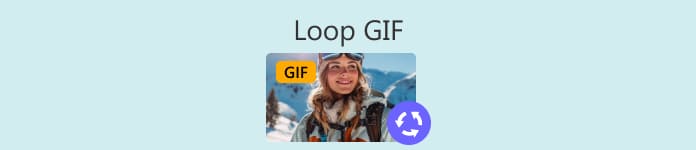
Del 1. Tips för att skapa en perfekt loop-GIF
Att skapa en loopad GIF kan verka som en utmaning, men allt börjar med rätt tillvägagångssätt och, viktigast av allt, rätt verktyg. Så om du planerar att skapa en, här är tipsen för att få perfekt loopade GIF-bilder:
Tips 1. Välj rätt GIF Looper-verktyg
justera bildtiming, förhandsgranska loopar och exportera dem som GIF-bilder. Det finns många alternativ som är nybörjarvänliga och gratis att använda. Vi kommer att gå in på vart och ett av dem i följande avsnitt.
Tips 2. Välj rätt klipp eller animation
Använd ett klipp som redan har en naturlig looprörelse, som vågor, snurrande föremål eller blinkande ljus. Detta gör det enklare att skapa en sömlös övergång.
Tips 3. Håll det kort och koncist
Korta loopade GIF-bilder är mer effektiva och visuellt tilltalande. De laddas snabbare, loopas smidigt och har större chans att hålla uppmärksamheten på sig.
Tips 4. Matcha den första och sista ramen
En av de gyllene reglerna för att skapa perfekt loopade GIF-filer är att låta slutet av klippet loopa tillbaka till början. Vissa GIF-loopverktyg hjälper till att justera bildrutor visuellt för att göra detta enklare.
Tips 5. Använd looptekniker som reverse eller crossfade
Verktyg som erbjuder omvänd looping, även känt som ping-pong eller crossfade-övergång, kan få looping att kännas mer naturlig, särskilt när rörelsen inte återkommer perfekt av sig själv.
Tips 6. Justera bildtimingen för jämnhet
Förbise inte timingen för varje bildruta. Att sakta ner eller snabba upp specifika bildrutor kan göra att loopen känns mer flytande.
Tips 7. Förhandsgranska och justera
Förhandsgranska alltid din GIF upprepade gånger innan du exporterar. Mindre justeringar, som att trimma en bildruta eller flytta ett klipp, kan göra hela skillnaden.
Tips 8. Exportera det som GIF-format
Slutligen, exportera dina loopade klipp som en GIF-filDet här formatet är enkelt att dela, fungerar på de flesta plattformar och håller din loop smidig och lätt.
Del 2. Hur man skapar en oändlig loop-GIF
Metod 1. Hur man konverterar video till GIF-loop professionellt
Om du vill konvertera en video till en professionell GIF-loop är det bästa sättet att göra det att använda ett pålitligt GIF-looperverktyg. FVC Video Converter Ultimate är ett välkänt videokonverteringsverktyg. Förutom dess imponerande video- och ljudkonverteringsmöjligheter har det också en verktygslåda full av praktiska extrafunktioner, varav ett är GIF Make.
Med den här inbyggda GIF-skaparen kan du enkelt förvandla videoklipp till smidiga, högkvalitativa loopade GIF-filer. Du kan precisionstrimma din video, justera bildhastighet och upplösning, och till och med lägga över text eller bilder för att anpassa din GIF. Den stöder över 1000 videoformat, så du behöver inte oroa dig för kompatibilitet.
Steg 1Först måste du ladda ner och installera FVC Video Converter Ultimate på din dator. Observera att den är kompatibel med både Windows och macOS.
Gratis nedladdningFör Windows 7 eller senareSäker nedladdning
Gratis nedladdningFör MacOS 10.7 eller senareSäker nedladdning
Steg 2Starta verktyget, klicka på Verktygslåda fliken och därifrån väljer du GIF Maker.
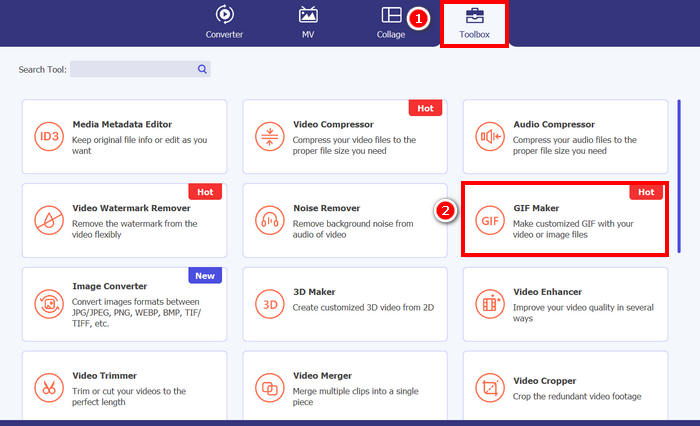
Steg 3. Efter det väljer du Video till GIF och ladda upp videon som du vill konvertera till en loop-GIF.
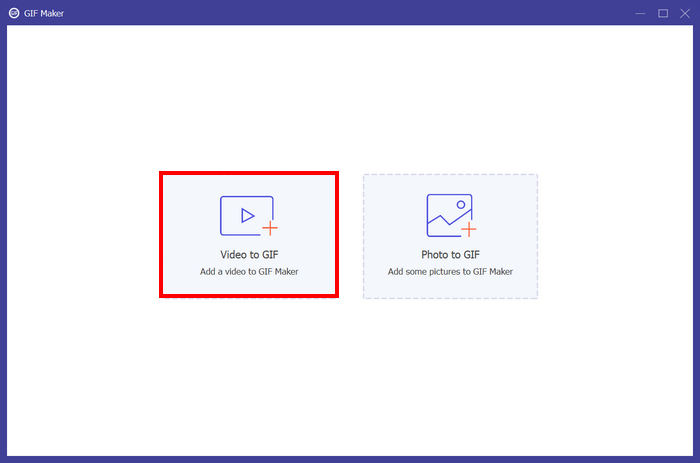
Steg 4Nu kan du redigera videon genom att trimma den, justera bildfrekvensen och upplösningen. När du är klar klickar du på Skapa GIFGIF-filen sparas direkt på din dator.
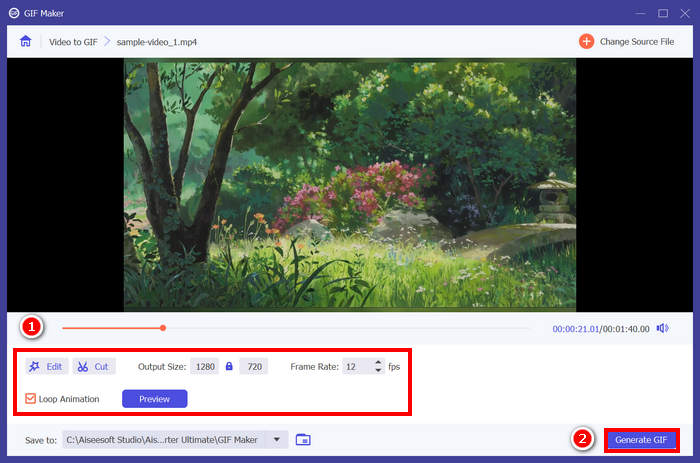
Notera: Glöm inte att markera loopen nedan för att få önskad oändlig loop-GIF från din video. För att kontrollera om din GIF är perfekt loopad kan du förhandsgranska den innan du genererar den.
Metod 2. Hur man skapar en loop-GIF i PowerPoint
En annan metod du kan använda för att skapa en loop-GIF är via PowerPoint. Microsoft PowerPoint är känt för sin förmåga att skapa presentationer, objekt, animationer etc. Med detta kan användare dra nytta av några av funktionerna, som animationen och dess exportalternativ. Så här skapar du en loop-GIF i PowerPoint.
Steg 1Öppna PowerPoint på din dator och skapa en tom bild.
Steg 2Efter det infogar du ett foto, en form eller vad du vill göra till en loop-GIF.
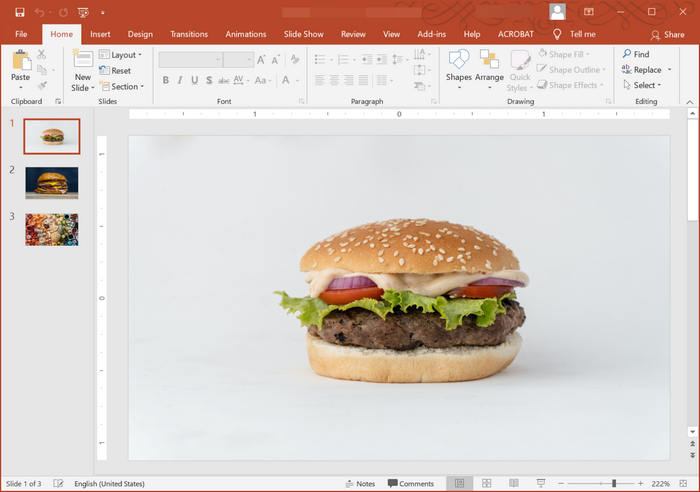
Steg 3Lägg sedan till lite animation för att ge det liv, se bara till att animationen är densamma från hur den började till hur den slutade.
Steg 4Slutligen. Gå till Fil och välj Exportera, därifrån välja Skapa en animerad GIF.
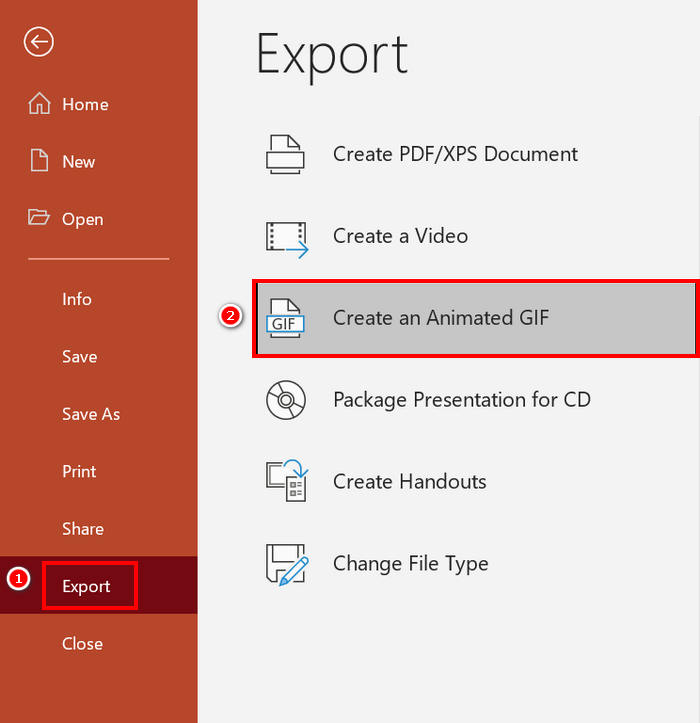
Även om det är möjligt att skapa en loop-GIF i PowerPoint, är det mestadels begränsat till bildbaserade animationer och stöder inte konvertering av faktiska videoklipp till GIF-filer. Så om du arbetar med videoinnehåll behöver du ett mer specialiserat verktyg.
Metod 3. Hur man exporterar en loopande GIF i After Effects
After Effects är känt för sina kraftfulla funktioner inom rörlig grafik och visuella effekter, vilket gör det till ett utmärkt val för proffs som skapar högkvalitativa animationer. Att skapa en loopad GIF i After Effects är relativt enkelt. Utmaningen uppstår dock när det är dags att exportera din animation som en GIF, eftersom After Effects inte erbjuder ett direkt exportalternativ för GIF-filer. Därför följer stegen för hur du exporterar loopade GIF-filer i After Effects nedan:
Steg 1Det första du behöver göra är att installera GifGun. Detta plugin är nödvändigt eftersom After Effects inte stöder export av GIF-filer som standard.
Steg 2När du är klar väljer du sedan den komposition du vill exportera som en GIF i Projekt panel.
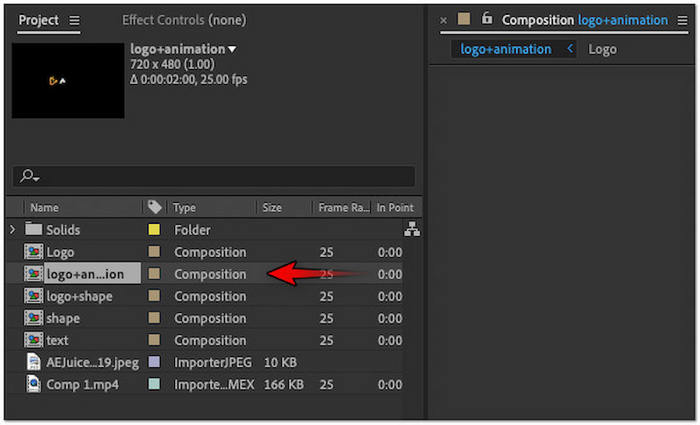
Steg 3Efter det, växla till fliken Fönster i den översta menyn och välj GifGun-pluginet. Därifrån klickar du på Redskap knappen för att konfigurera utgångsparametrarna.
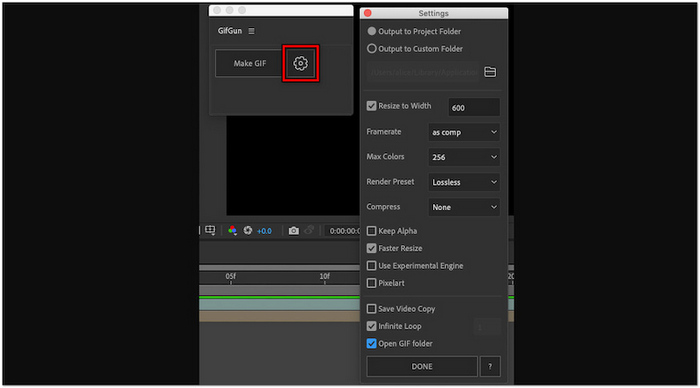
Steg 4. Klick Skapa GIF för att börja exportera din loopande GIF.
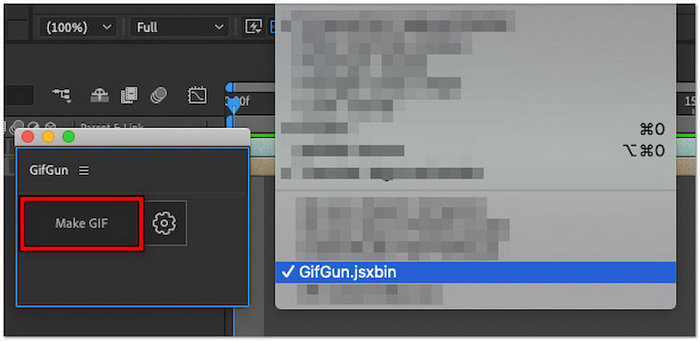
Notera: Se till att din animation är utformad för att loopas sömlöst innan du exporterar den. För att säkerställa en perfekt loop bör den första och sista bildrutan i din komposition justeras smidigt. Dessutom låter GifGun dig justera kvalitet, upplösning och loopinställningar, så ta en stund att finjustera dessa alternativ för bästa resultat.
Klicka här för att läsa mer om GIF-beskärare om det behövs.
Del 3. Vanliga frågor om hur man skapar en loop-GIF
Hur stoppar man en GIF från att loopas?
Det bästa sättet att stoppa en GIF från att loopas är att använda en dedikerad GIF-skapare eller redigerare, precis som GIF-skaparen i FVC Video Converter Ultimate. När du har öppnat GIF-filen i verktyget kan du inaktivera loopen för att stoppa den från att loopas.
Hur man gör en animerad GIF-loop online gratis?
För att skapa en animerad GIF-loop online gratis kan du använda verktyg som Ezgif. Med den här onlineplattformen laddar du helt enkelt upp din video- eller bildsekvens och anpassar sedan loopinställningarna genom att trimma, beskära, lägga till effekter och, viktigast av allt, ställa in loopantalet. Klicka sedan på Skapa en GIF och ladda ner din slutliga loopade animation.
Var kan jag hitta en vacker bakgrund till en GIF-loop?
Du kan hitta högkvalitativa och vackra bakgrunder till din GIF-loop på royaltyfria bild- och videosajter som Unsplash, Pexels och Pixabay. Se bara till att välja bakgrunder som är visuellt sömlösa och loopvänliga, till exempel himmel, vågor eller animerade gradienter, för att bibehålla ett naturligt flöde i din GIF.
Vilken är den ideala längden för en loopad GIF?
Den ideala längden för en loopad GIF är vanligtvis mellan 2 och 6 sekunder. Kortare längder bidrar till en smidig uppspelning, snabbare laddningstider och bättre loopkontinuitet. Att hålla den kort säkerställer också att den fångar uppmärksamheten utan att bli repetitiv eller irriterande.
Slutsats
Att skapa en perfekt loopad GIF Det kan verka som en liten detalj, men det kan faktiskt göra en betydande skillnad. Därför kan vem som helst, med rätt verktyg och några praktiska tips, skapa smidiga, engagerande loop-GIF-bilder som håller uppmärksamheten och ger liv åt vilket innehåll som helst. Oavsett om du använder ett professionellt verktyg som FVC Video Converter Ultimate, PowerPoint eller After Effects, är nyckeln att fokusera på sömlösa övergångar och avsiktlig design. Nu när du vet hur man gör det är det dags att börja sätta din kreativitet i rörelse!



 Video Converter Ultimate
Video Converter Ultimate Skärminspelare
Skärminspelare



